Πλησιάζουμε στη δεύτερη επέτειο του Xbox Series X και πολλοί άνθρωποι μπορεί να προσπαθήσουν να πάρουν την κονσόλα τώρα εν αναμονή των αγώνων του 2023 αρέσει Forza Motorsport, Redfall, και Starfield. Παρόλο που η διεπαφή Xbox είναι αρκετά εύπεπτη, διαθέτει πολλά μενού και υπομενού που περιέχουν χρήσιμες ρυθμίσεις τις οποίες δεν γνωρίζουν ακόμη και οι μακροχρόνιοι κάτοχοι του Xbox Series X.
Περιεχόμενα
- Στοιχεία ελέγχου εκ νέου αντιστοίχισης
- Νυχτερινή λειτουργία
- Αλλάξτε την ένταση της τηλεόρασής σας
- Χρησιμοποιήστε το Google Assistant ή την Alexa στο Xbox σας
- Προσαρμόστε τον οδηγό
Κατά τη βαθιά μου κατάδυση στο Xbox Series X μενού ρυθμίσεων, ανακάλυψα πέντε λειτουργίες που θα βοηθήσουν στη βελτίωση της εμπειρίας μου από το να παίζω παιχνίδια σε αυτό το σύστημα. Σας συνιστώ να πάτε και να ελέγξετε μόνοι σας αυτές τις δυνατότητες, είτε λαμβάνετε ένα Κονσόλα Xbox Series X για πρώτη φορά ή είστε κάτοχος ενός από τότε που κυκλοφόρησε το σύστημα τον Νοέμβριο του 2020.
Προτεινόμενα βίντεο
Στοιχεία ελέγχου εκ νέου αντιστοίχισης

Ένα σταθερό χαρακτηριστικό μας λίστες χαρακτηριστικών κρυφής κονσόλας είναι προσαρμόσιμα στοιχεία ελέγχου και αυτό εξακολουθεί να ισχύει εδώ επειδή αυτές οι ρυθμίσεις εξακολουθούν να είναι χρήσιμες. Στην πραγματικότητα, το Xbox Series X μπορεί να έχει την πιο λεπτομερή προσαρμογή ελεγκτή από οποιαδήποτε τρέχουσα πλατφόρμα. Για πρόσβαση σε αυτές τις επιλογές, μεταβείτε στο Συσκευές & Συνδέσεις καρτέλα του Ρυθμίσεις μενού. Από εκεί, κάντε κλικ στο αξεσουάρ επιλογή, η οποία θα σας φέρει σε μια ξεχωριστή Αξεσουάρ Xbox μενού όπου θα βρείτε Ο ελεγκτής σας. Άλλες επιλογές σάς επιτρέπουν να ελέγξετε τη διάρκεια ζωής της μπαταρίας του ελεγκτή, να ενημερώσετε τον ελεγκτή και πολλά άλλα, αλλά μας ενδιαφέρει περισσότερο η Διαμορφώστε χαρακτηριστικό.
Μπορείτε να δημιουργήσετε προφίλ ελεγκτών εκεί, αντιστοιχίζοντας ξανά τα χειριστήρια όπως σας ταιριάζει. Υπάρχουν σαφείς επιλογές μενού για την εναλλαγή ή την αναστροφή των μοχλών, την εναλλαγή των σκανδαλών, την απενεργοποίηση της δόνησης, και αλλαγή του τρόπου ενεργοποίησης στιγμιότυπων οθόνης και κοινής χρήσης, αλλά οι χρήστες μπορούν να αντιστοιχίσουν ξανά οποιοδήποτε κουμπί εάν το κρατήσουν πατημένο σε αυτό μενού. Στη συνέχεια, μπορείτε να χρησιμοποιήσετε αυτά τα προφίλ ελεγκτών σε παιχνίδια όπως σας ταιριάζει. Αυτό αξίζει σίγουρα να το ελέγξετε εάν προτιμάτε ορισμένα σχήματα ελέγχου ή πρέπει να προσαρμόσετε κάτι για προσβασιμότητα.
Νυχτερινή λειτουργία
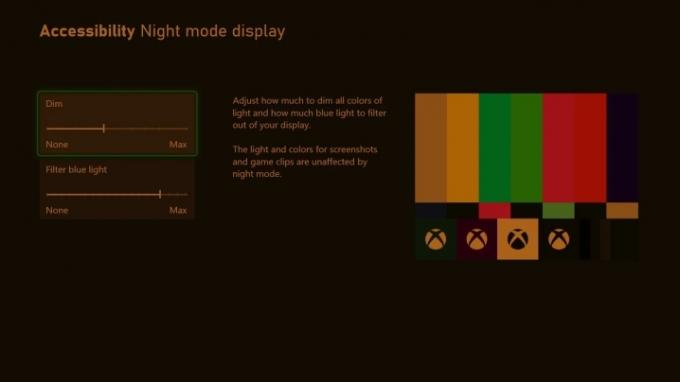
Εάν παίζετε παιχνίδια μέχρι αργά το βράδυ ή παίζετε σε έναν δημόσιο χώρο που μοιράζεστε με πολλούς συγκάτοικους, ίσως να θέλετε να εξετάσετε τη νυχτερινή λειτουργία του Xbox Series X. Σύμφωνα με την επίσημη περιγραφή του, η Night Mode «μειώνει το φως από την κονσόλα, ώστε να είναι πιο εύκολο να κοιμηθείς μετά το παιχνίδι». Υπάρχουν πραγματικά πολλές αποχρώσεις στη ρύθμιση του. Μπορείτε απλώς να το ενεργοποιήσετε και να το απενεργοποιήσετε χειροκίνητα, αλλά μπορείτε επίσης να το ευθυγραμμίσετε ώστε να ενεργοποιείται με την ανατολή και τη δύση του ηλίου της περιοχής σας ή να ορίσετε ένα μοναδικό χρονοδιάγραμμα για αυτό. Μπορείτε επίσης να προσαρμόσετε πόσο θέλετε να μειώνετε τα χρώματα και να φιλτράρετε το μπλε φως.
Για να ενεργοποιήσετε τη Νυχτερινή λειτουργία, μεταβείτε στο Γενικός καρτέλα στο Ρυθμίσεις μενού. Στη συνέχεια, επιλέξτε Επιλογές τηλεόρασης και οθόνης. Σύμφωνα με το Απεικόνιση στήλη, θα βρείτε την επιλογή για νυχτερινή λειτουργία και μπορείτε να ορίσετε τις προτιμήσεις σας από εκεί. Αυτό το μενού σάς επιτρέπει ακόμη και να προσαρμόσετε τη φωτεινότητα του συμβόλου Xbox τόσο στο χειριστήριο όσο και στην κονσόλα. Και μην ανησυχείτε μήπως αυτή η δυνατότητα παρεμβαίνει στην ικανότητά σας να τραβάτε στιγμιότυπα οθόνης ή κλιπ, καθώς αυτά δεν επηρεάζονται από τη Νυχτερινή λειτουργία. Δώστε ένα διάλειμμα στα μάτια σας και δοκιμάστε το την επόμενη φορά που θα έχετε μια μακρά περίοδο παιχνιδιού στη μέση της νύχτας.
Αλλάξτε την ένταση της τηλεόρασής σας

Χάσατε το τηλεχειριστήριο της τηλεόρασής σας, αλλά θέλετε να προσαρμόσετε τον ήχο του; Μετά από μια ενημέρωση του Οκτωβρίου 2022, πολλοί άνθρωποι μπορούν πλέον να προσαρμόσουν την ένταση της τηλεόρασής τους απευθείας από το Xbox. Στο κάτω μέρος του Οδηγός καρτέλα του Οδηγού Xbox σας, υπάρχει ένα Ήχος & Μουσική widget. Εάν το Xbox σας είναι πλήρως ενημερωμένο και χρησιμοποιείτε καλώδιο HDMI σε τηλεόραση με δυνατότητα CEC, θα πρέπει να δείτε τις επιλογές για αύξηση, μείωση και σίγαση του ήχου.
Ομολογουμένως, αυτό είναι ένα δευτερεύον χαρακτηριστικό που έχει ορισμένες πολύ ιδιαίτερες περιπτώσεις χρήσης, αλλά είναι χρήσιμο εάν χάνετε συνεχώς τα τηλεχειριστήρια της τηλεόρασής σας (όπως εγώ) και θέλετε να διατηρήσετε την περίοδο παιχνιδιού σας ήσυχη. Εκείνη την ενημέρωση Οκτωβρίου πρόσθεσε την επιλογή σίγασης των ήχων εκκίνησης που κάνει επίσης η κονσόλα. Σε συνδυασμό με τη Νυχτερινή λειτουργία, το Xbox σας είναι πλήρως προσαρμόσιμο σε οποιαδήποτε ώρα της ημέρας επιλέξετε να παίξετε.
Χρησιμοποιήστε το Google Assistant ή την Alexa στο Xbox σας

Ενώ το Το PlayStation 5 έχει έναν βοηθό τύπου Alexa, το Xbox Series X απλώς σάς επιτρέπει να ενσωματώσετε απευθείας Βοηθός Google ή Alexa με την κονσόλα σας. Για άλλη μια φορά, θα θέλετε να πάτε στο Συσκευές & Συνδέσεις καρτέλα στο Ρυθμίσεις μενού. Θα βρείτε ένα Ψηφιακός Βοηθός επιλογή εκεί και κάνοντας κλικ σε αυτό θα μεταφερθείτε στο ειδικό μενού για αυτό. Επιλέγω Ενεργοποιήστε τους ψηφιακούς βοηθούς και ακολουθήστε τα βήματα για τη σύνδεση που αναφέρονται σε αυτήν τη σελίδα. Μόλις το κάνετε αυτό, θα μπορείτε να χρησιμοποιήσετε το Google Assistant ή την Alexa με το Xbox σας.
Μιλώντας με αυτούς τους φωνητικούς βοηθούς, μπορείτε να ενεργοποιήσετε και να απενεργοποιήσετε την κονσόλα σας, να εκκινήσετε παιχνίδια και εφαρμογές, να ελέγξετε την αναπαραγωγή των πολυμέσων που παρακολουθείτε και να τραβήξετε πλάνα παιχνιδιού. Αυτό μπορεί να είναι πολύ χρήσιμο για να προετοιμάσετε το Xbox σας πριν φτάσετε, ειδικά αν έχετε Android συσκευή με τον Βοηθό Google ή πολλά Προϊόντα Smart Home που βασίζονται στην Alexa σκορπισμένα γύρω από το σπίτι σας.
Προσαρμόστε τον οδηγό
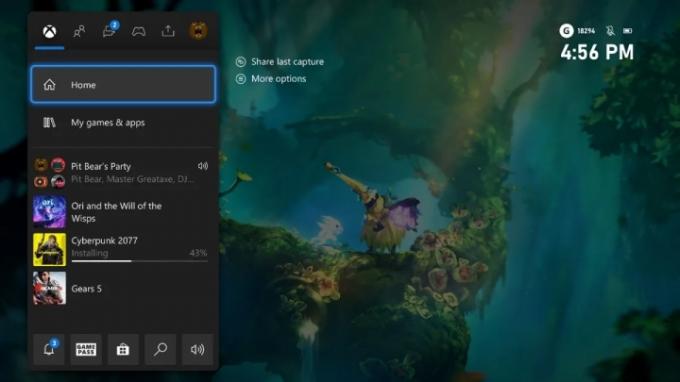
Όταν πατάτε το κουμπί Xbox στο χειριστήριό σας, εμφανίζεται αμέσως ο Οδηγός Xbox και χρησιμεύει ως βάση για την επιλογή παιχνιδιών για αναπαραγωγή, την αλληλεπίδραση με φίλους, την έναρξη συνομιλιών για πάρτι και πολλά άλλα. Αλλά ξέρατε ότι αυτό είναι κάτι που μπορείτε επίσης να προσαρμόσετε; Την επόμενη φορά που θα ανοίξετε τον Οδηγό Xbox, μεταβείτε στο Προφίλ & Σύστημα καρτέλα που υποδεικνύεται από την εικόνα προφίλ σας. Στη δεύτερη ενότητα, μπορείτε να επιλέξετε το Προσαρμόστε τον οδηγό επιλογή μενού. Τώρα, είστε ελεύθεροι να οργανώσετε τις καρτέλες του οδηγού με όποια σειρά θέλετε.
Εάν έχετε την τάση να παίζετε μόνο το ίδιο ή δύο παιχνίδια, αλλά το κάνετε πολύ σε πάρτι συνομιλίες με φίλους, τότε ίσως θέλετε να μετακινήσετε το Ανθρωποι και Πάρτι & συνομιλίες καρτέλες στο μπροστινό μέρος. Αν σας ενδιαφέρει περισσότερο να παίζετε τα παιχνίδια και όχι με άλλους, τότε είναι πιθανώς καλύτερο να ξεπεράσετε τα πράγματα με το Προεπιλεγμένος οδηγός δραστηριότητας παιχνιδιού αυτί. Κάνοντας απλώς αυτές τις μικρές προσαρμογές, η εμπειρία σας παίζοντας παιχνίδια Xbox μπορεί να γίνει πολύ πιο ομαλή. Αν μπερδεύεις τα πράγματα, μπορείς πάντα να επιλέξεις το Επαναφορά στο προκαθορισμένο επιλογή.
Συστάσεις των συντακτών
- Η συνδρομή σας Xbox Live Gold θα μετατραπεί σε Xbox Game Pass Core αυτόν τον Σεπτέμβριο
- Μπορείτε να αποκτήσετε ένα μήνα Xbox Game Pass με 1 $ αυτήν τη στιγμή
- FTC v. Microsoft: 5 εκπληκτικές αποκαλύψεις από την ακροαματική διαδικασία που πρέπει να γνωρίζετε
- Ένα μαύρο Xbox Series S με SSD 1 TB κυκλοφορεί τον Σεπτέμβριο
- Το Clockwork Revolution είναι η επόμενη μεγάλη αποκλειστικότητα πρώτου μέρους του Xbox
Αναβαθμίστε τον τρόπο ζωής σαςΤο Digital Trends βοηθά τους αναγνώστες να παρακολουθούν τον γρήγορο κόσμο της τεχνολογίας με όλα τα τελευταία νέα, διασκεδαστικές κριτικές προϊόντων, διορατικά editorial και μοναδικές κρυφές ματιές.




